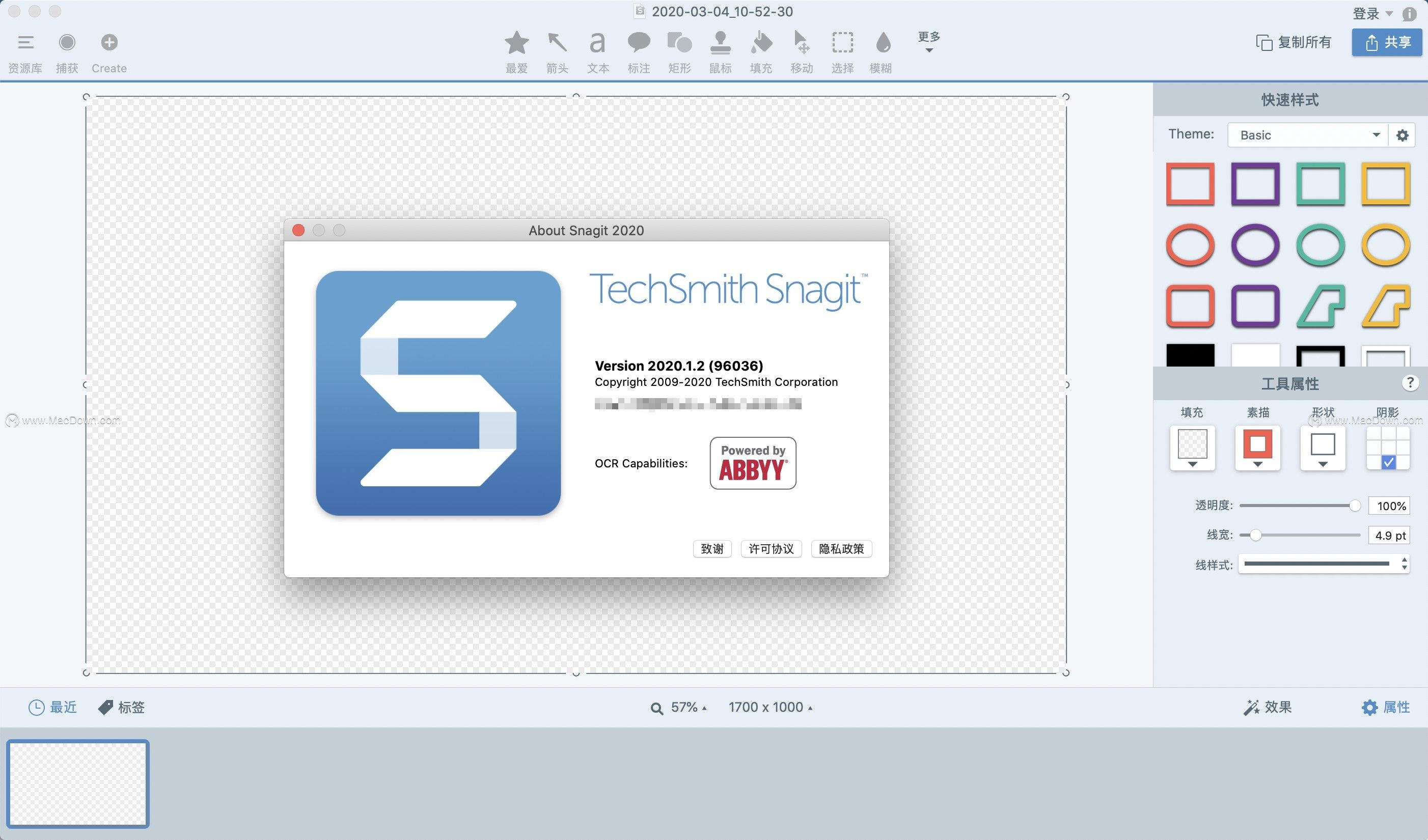在以前的macOS版本中,默认情况下,您的屏幕截图会直接保存到桌面上,在macOS 10.14以上系统版本以后,当您截图时弹出。在将屏幕快照保存到桌面之前,您会在屏幕角落短暂看到其屏幕快照的小预览,会出现类似 iOS 12 上的浮动缩略图,点击可以编辑,否则需要一段时间会自动消失。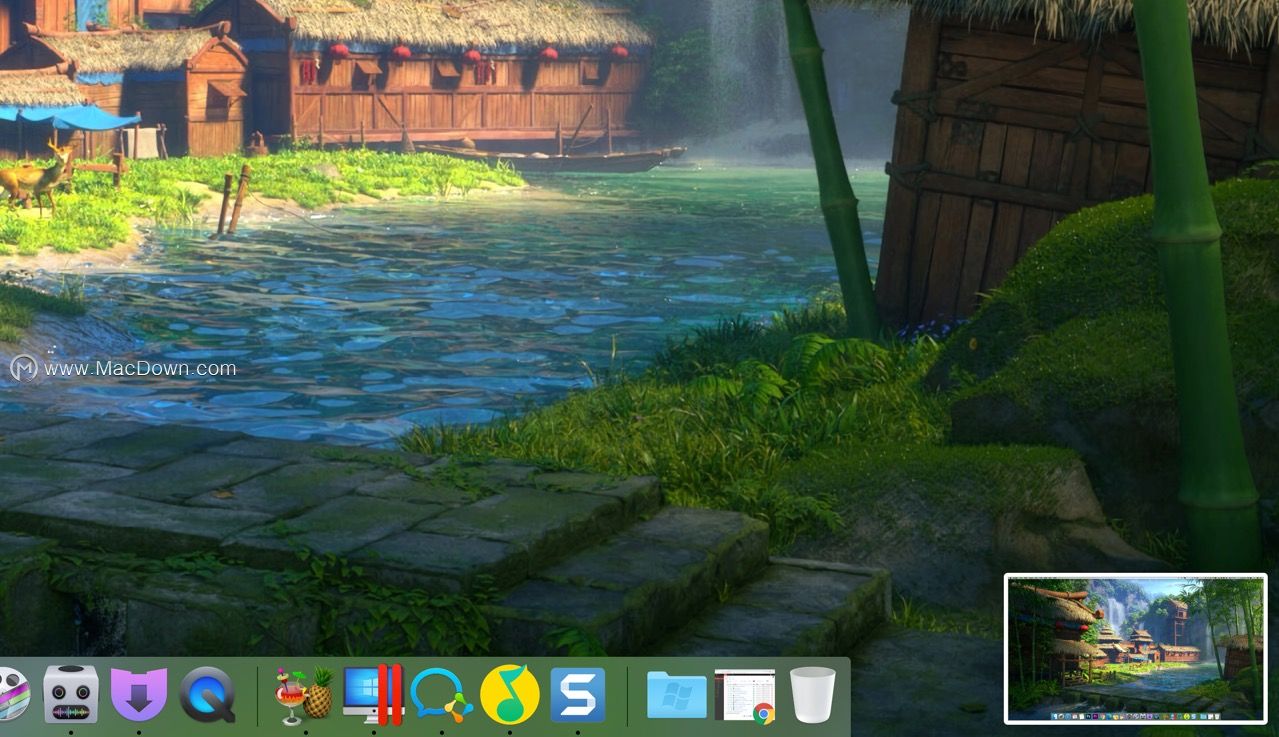
尽管对于某些人来说这是一个小巧的小功能,但对其他人而言却毫无意义。因此,本教程将向您展示如何在Mac上隐藏浮动屏幕截图缩略图预览。
禁用浮动屏幕截图缩略图
1)按Command Shift 5打开新的Screenshot Utility。
Mac软件推荐|MacOS上5款实用剪切板工具
Mac剪切板工具那个好?小编给大家带来了一个超棒的剪切板工具Oka Paste for mac。Oka Paste for mac中文免费版是一款非常好用的剪切板工具,Oka Paste智能管理,操作简单可以将记录的剪贴板内容,按照文本,链接,图像,文件等进行自动分类,在你更加便捷的使用黏贴功能,极大的提升了工作效率。
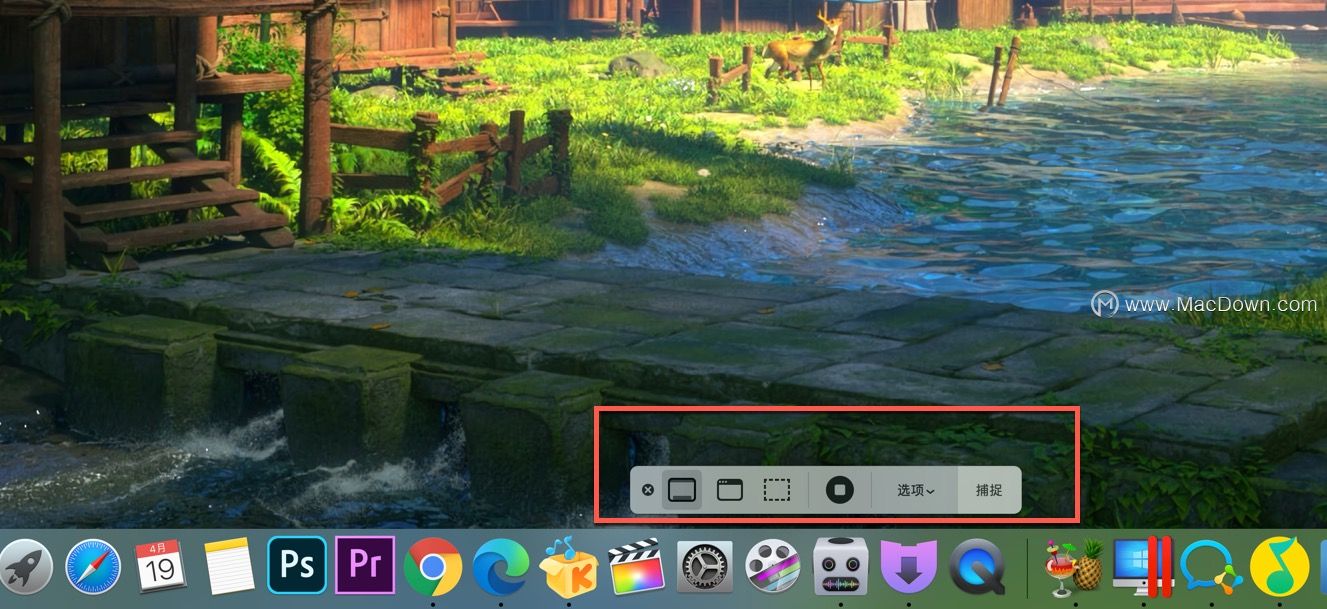
2)在实用程序底部,单击选项箭头。
3)在显示的上下文菜单中,取消选择选项下方底部的显示浮动缩略图。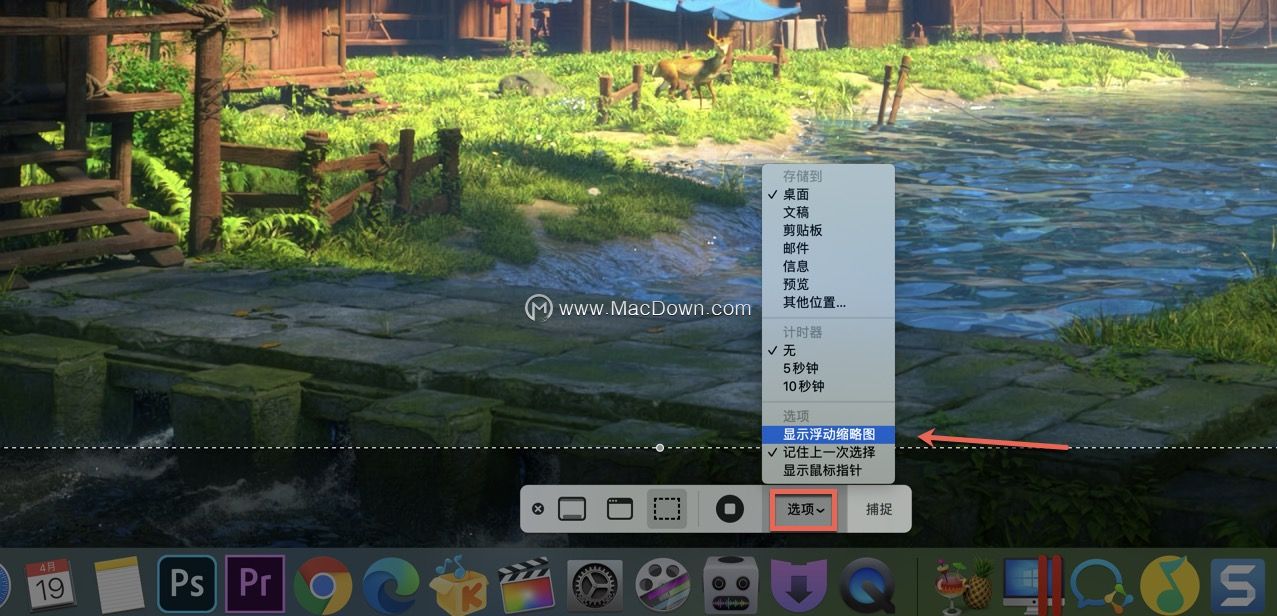 屏幕实用程序隐藏浮动缩略图
屏幕实用程序隐藏浮动缩略图
然后,您可以继续捕获屏幕截图。但是现在,您不会在角落看到弹出的缩略图预览。它将像以前一样直接保存到您的桌面。
另外,你不想保存到桌面,请注意,在“ 选项”菜单中,您可以根据需要选择将屏幕截图保存到其他位置。
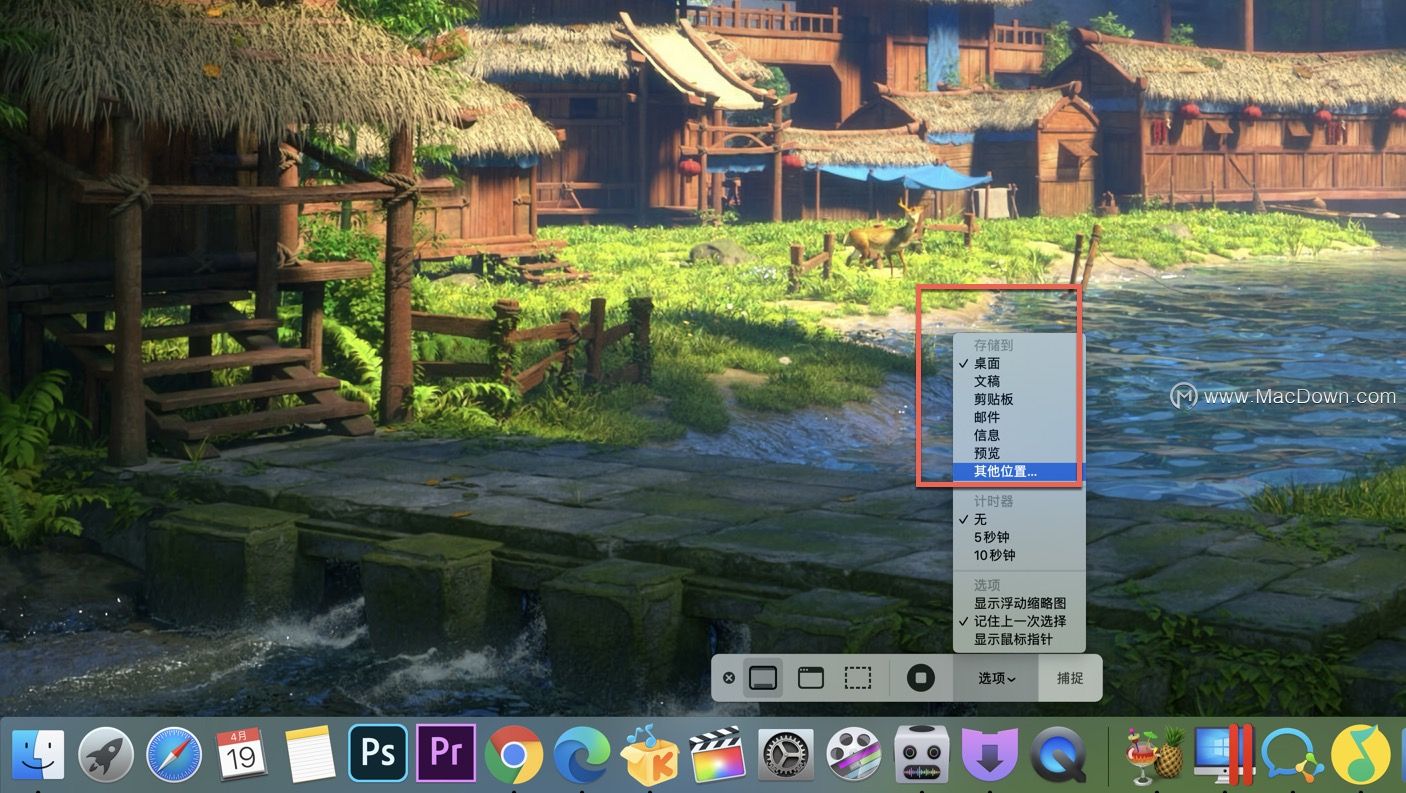
以上就是给大家带来的苹果Mac如何关闭截屏时的浮动缩略图,Mac截图默认桌面修改保存路径方法,更多Mac软件及使用技巧关注Macdown。
实时网络流量监控管理,选它们就好啦~
想要更好的查看您的互联网或WiFi活动,几款超给力的mac流量管理器分享给大家使用,操作简便、高效专业的,需要的来一起看看吧~